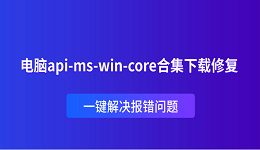电脑开机时突然出现花屏(屏幕显示异常条纹、色块或闪烁),可能是硬件故障或软件问题的信号。本文将从常见原因入手,逐步解析排查方法,帮助用户快速定位问题并尝试修复。

一、检查显示器连接线
显示器连接线(如HDMI/VGA/DP)如果老化、松动、弯折或接口进灰,都可能导致画面异常。
关闭电源后,重新插拔连接显示器的视频线,建议更换另一条线或另一台显示器测试,确认是否为线材或显示器问题。
笔记本用户可尝试外接显示器,若外接显示正常,则可能是笔记本屏幕排线或屏幕本身故障。

二、重新插拔显卡
显卡金手指(与主板插槽接触的部位)如果氧化、松动,开机时就可能出现花屏。
断电打开机箱,拔下显卡,用橡皮擦拭金手指部分(就是那排铜片),然后重新插紧。
若主板有多个插槽,也可以换个插槽试试。
启动时注意显卡风扇是否正常运转。
三、更新或重装显卡驱动
显卡驱动损坏或版本不兼容也容易造成图像处理异常。
1、能正常进入系统:
如果能正常进入系统,可以使用“驱动人生”驱动管理工具,自动检测显卡驱动状态并进行更新或修复。

 好评率97%
好评率97%  下载次数:4839221
下载次数:4839221 下载并打开驱动人生 → 点击“立即扫描” → 查看显卡驱动状态 → 若提示驱动异常或需更新,点击“升级驱动”。
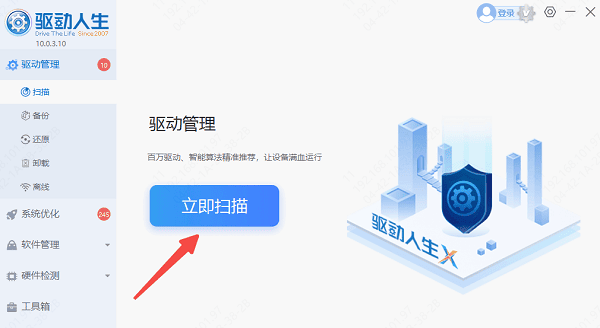
更新完成后重启电脑,查看是否恢复正常。
2、无法进系统:
重启电脑 → 多次按 F8 或 Shift + F8 进入【安全模式】。
进入系统后,使用“驱动人生”卸载当前显卡驱动。
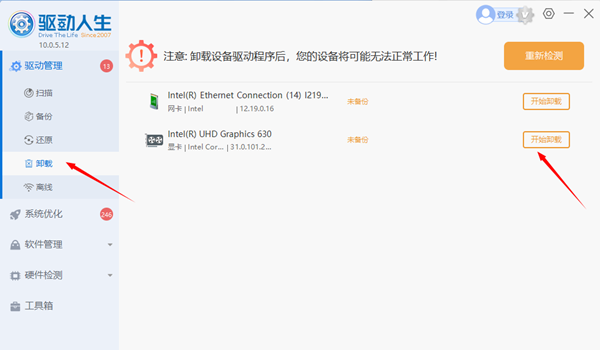
重启电脑后,再次打开驱动人生重新安装显卡驱动。
四、检测内存条是否松动或损坏
内存条异常虽然不直接处理图像,但可能导致系统数据处理错误,从而间接引起花屏。
断电打开机箱。拔下内存条,用橡皮擦拭金手指部分。
插回时换另一个插槽试试。有多根内存条的,可逐根单独插上测试是否有坏条。
五、清理灰尘、检查散热情况
显卡或CPU温度过高时,图像渲染容易出错,花屏就是常见表现。尤其老机箱积灰严重。
准备气吹或小毛刷(不要用湿布),清理显卡风扇、主板、电源附近积灰。
查看显卡风扇是否能正常转动。
如果风扇不转,考虑更换或上油处理。
可以打开“驱动人生”软件的“硬件检测”>“运行检测”功能实时查看电脑硬件温度情况。
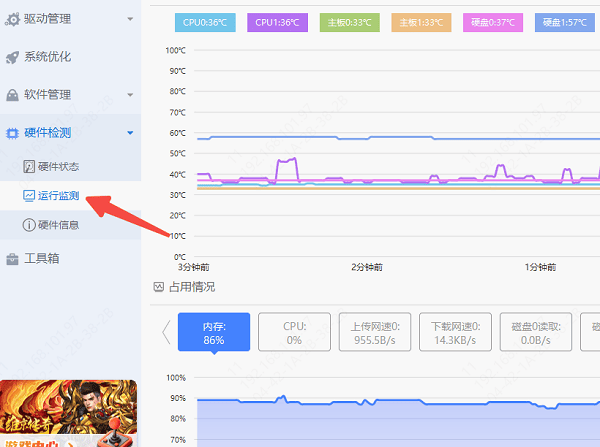
电脑开机花屏不一定是硬件坏了,很多问题其实只是插头松了、驱动出错了、灰尘积太多了。只要按照上述步骤逐项排查,大多数用户都能在家中自行解决问题。如果遇到网卡、蓝牙、声卡等驱动的相关问题都可以下载“驱动人生”进行检测修复。